De gelijknamige app-bediening van Google Google huis En Chromecast apparaten, en opent nieuwe werelden van inhoud voor beide. Of je nu een nieuwe Chromecast moet instellen, je Google Home-acties moet verfijnen of gewoon iets moet vinden om te casten, met Google Home zit je goed.
Startpagina
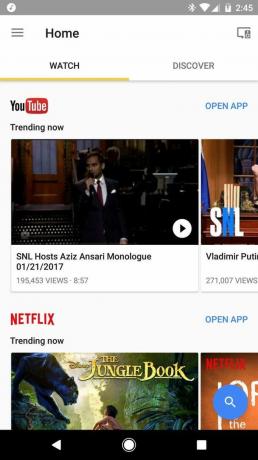


De hoofdpagina van de Google Home-app is behoorlijk druk, maar het is in ieder geval vrij eenvoudig om je weg te vinden. De hoofdfeed op het startscherm van de app biedt up-trending en aanbevolen inhoud. Chromecasts zijn immers niet erg leuk zonder iets om naar te casten.
De feed van het tabblad Bekijken begint met populaire video's van YouTube en andere apps met Cast die je hebt geïnstalleerd. Wanneer het geen geïnstalleerde apps meer heeft, gaat het verder met het aanbevelen van nieuwe apps die u kunt installeren op het tabblad Ontdekken.



Discover biedt een hele reeks films, tv-programma's en apps waarmee je je entertainmenthorizon kunt verbreden, maar de echte ruwe diamant voor Discover komt wanneer je naar een film zoekt met behulp van de zoekfunctie van de app knop. Zodra je een film hebt gevonden die je wilt kopen of huren en casten, geeft Google Home je de prijs van de film in elk van de compatibele winkels die je hebt geïnstalleerd.
Apparaten
In het gedeelte Apparaten kunt u uw Cast-apparaten en Cast-groepen bekijken en configureren. Tik op de menuknop met drie regels boven aan een apparaatkaart en u kunt het apparaat opnieuw opstarten, de gastmodus inschakelen of de instellingen van het apparaat bewerken. Als u op de kaart van het apparaat tikt, worden ook de instellingen weergegeven die u kunt bekijken en bewerken.
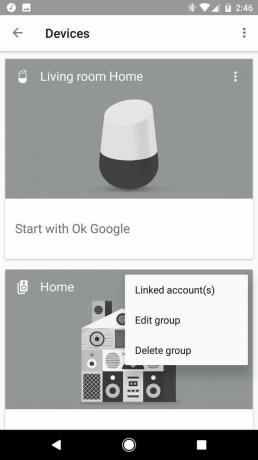


Binnen de apparaatinstellingen kunt u de naam van een apparaat en het bijbehorende wifi-netwerk bewerken. Als het een Google Home is, kunt u via Actions for Google bewerken welke apps aan de Google Assistent zijn gekoppeld. Als je een nieuw apparaat in de buurt hebt aangesloten dat moet worden ingesteld, is Setup een grote wachtactie onderaan de apparaatkaart.
Meer: Google Home instellen
Met de gastmodus voor Chromecast en Chromecast Audio (inclusief de Google Home) kunnen mensen ernaar casten zonder op hetzelfde netwerk zitten, wat geweldig is voor feestjes of voor vrienden aan wie je je wifi-login liever niet geeft.

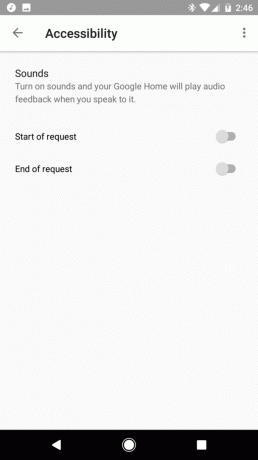

Google Home wordt geleverd met een aantal toegankelijkheidsinstellingen zodat gebruikers beter kunnen horen wanneer het apparaat luistert. Door de instellingen op deze pagina te controleren, kunt u uw Google Home een toon laten spelen wanneer deze begint en stopt met luisteren naar uw opdrachten.
U kunt Chromecast Audio-groepen ook zien op de pagina Apparaten. Door op een Cast-groep te tikken, kunt u deze hernoemen, apparaten uit de groep verwijderen of de groep helemaal verwijderen.
Chromecast Audio-groepen instellen en gebruiken
Hoofdmenu


Het menu in Google Home, zonder en met een Google Home gekoppeld aan je account.
Terugkerend naar de hoofdpagina, hebben we ook een menu verborgen onder het menupictogram met drie regels in de linkerbovenhoek van het scherm. Als u een Google Home bezit, ziet u hier aanzienlijk meer, aangezien alle services van de Google Assistent hier worden beheerd.



De eerste paar items hier zijn vrij eenvoudig: met Things to Ask wordt een basislijst met opdrachten weergegeven die uw Google Home accepteert, Muziek kiest welke app reageert op verzoeken om nummers of albums, en boodschappenlijst brengt je naar een Google Keep-lijst die Google Home kan optellen bij.
Met Home control heb je overzicht over de connected home-apparaten die momenteel gekoppeld zijn aan Google Assistant, zoals Philips Hue-lampen en Nest-thermostaten.



De rest van de functies van de Assistent vind je onder Meer instellingen, zoals welke nieuwsbronnen je hoort als je om nieuws vraagt en welke services Google Home laten bestel je een Uber.
Hoe u de Google Assistent instelt en aanpast op uw Pixel
Nu kunnen de rest van de instellingen in het hoofdmenu hier alledaags lijken, maar schrijf ze nog niet af. Boven de Assistent-instellingen staat Scherm/audio casten, waarmee u het scherm van uw apparaat kunt casten om uw apparaat op een Chromecast te spiegelen. Het zal je batterij sneller leegmaken (deels omdat je je scherm de hele tijd aan moet houden), maar het kan je helpen apps te casten die geen native ondersteuning voor de functie hebben. Apparaten brengt u terug naar de pagina Apparaten die we bovenaan het artikel hebben behandeld.



In Accountvoorkeuren kun je verfijnen welke e-mails Google je stuurt over je apparaten en Cast-services. Dit omvat e-mails voor het Chromecast Preview-programma, dat u nieuwe functies kan laten zien waaraan Google werkt. Aanbiedingen brengt u naar de beschikbare aanbiedingen voor uw Cast-apparaten. Normaal gesproken is er minstens één beschikbaar voor je apparaat, nieuw of oud, dus kom hier af en toe terug voor gratis en afgeprijsde goodies.
Hoe te casten brengt u naar de ondersteuningswebsite van Google, zodat u kunt zien hoe Chromecasts werken, en kan handig zijn als u een bezoekend familielid probeert te laten zien hoe u hun kattenvideo's op uw tv kunt zetten.
De Google Store-link eronder stuurt u eveneens naar de Google Store-website in de browser van uw keuze om meer Cast-apparaten te bestellen.


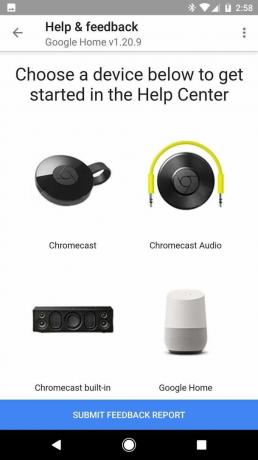
De instelling onderaan het menu is er een die u waarschijnlijk over het hoofd zult zien, maar die u absoluut moet gebruiken: Help en feedback. Hierdoor wordt een webweergave van de helpsite weergegeven als u problemen met uw apparaat moet oplossen, en wordt er ook een grote blauwe feedbackknop weergegeven, zodat u Google kunt helpen zijn producten te verbeteren.

Als je eenmaal alles hebt ingesteld, denk je misschien niet dat er veel reden is om terug te keren naar de Google Home-app, maar het is zeker geen app die het vergeten waard is op je telefoon. Van de handige prijsvergelijkingen van Offers tot Discover tot het geven van nuttige feedback, er is genoeg reden om jezelf thuis te voelen in de Google Home-app.
Meer: 10 tips en trucs voor Google Home
